Steam でアクティビティを非表示にする方法
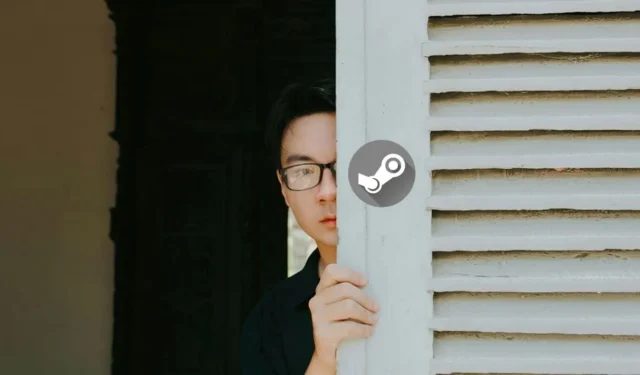
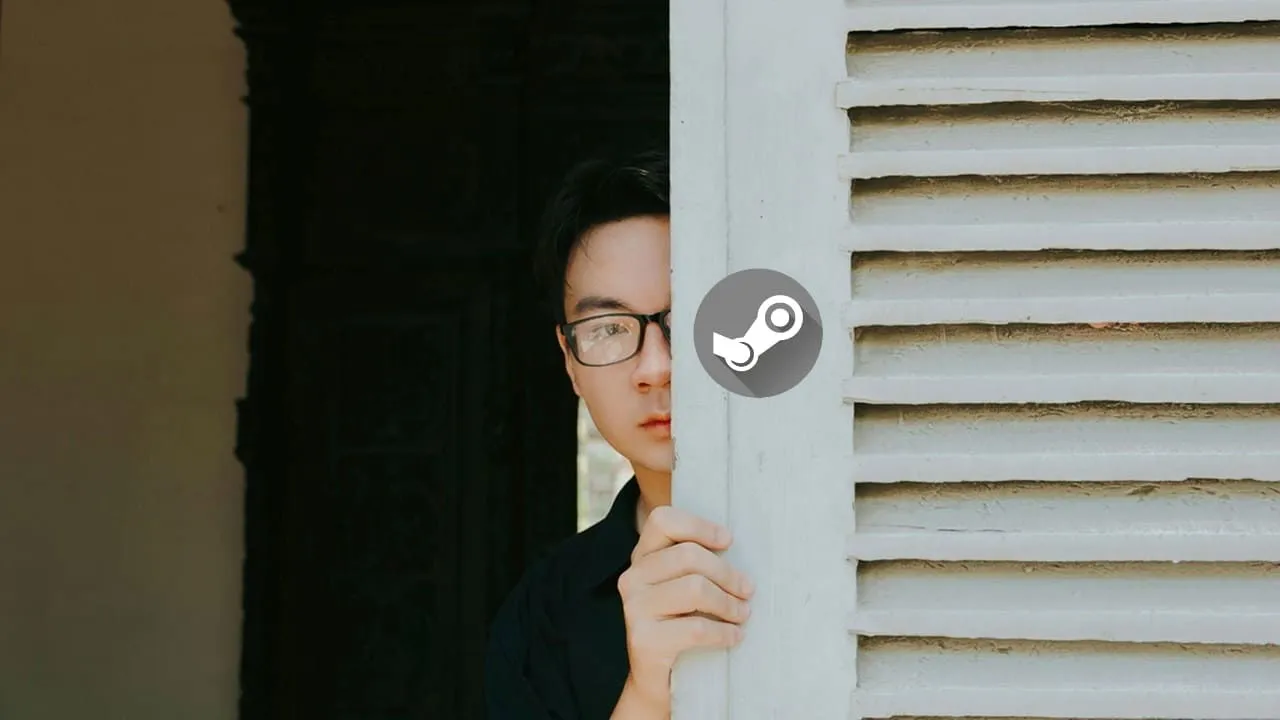
Steam には、デフォルトでゲーム情報を友達と共有できるソーシャル コンポーネントがあります。プライベートを重視する人のために、このガイドでは Steam のアクティビティを他人の目から隠す方法を説明します。
Steam で現在のアクティビティを非表示にする方法
Steam でゲームをプレイしているとき、アプリは現在のアクティビティを友達に通知します。ゲームプレイ アクティビティを非公開にしたい場合は、次の手順に従ってください。
Steam デスクトップ クライアントを開き、右下隅にある [フレンドとチャット]オプションをクリックします。
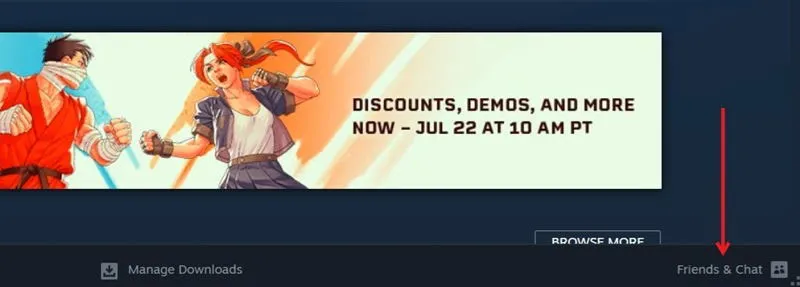
こうすると Steam メッセンジャーが開き、Steam の友達全員がリストされます。上部のユーザー名をクリックします。デフォルトでは、オンラインになっているはずです。非表示に切り替えます。
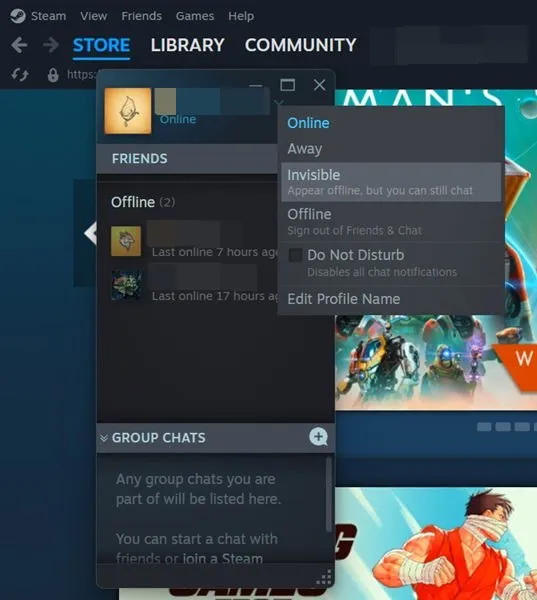
ゲーム情報は Steam プロフィールページに引き続き表示されますが、ゲームのプレイを開始しても友達に通知されなくなります。
Steam で特定の友達から現在のアクティビティを非表示にする
特定の友達(または複数の友達)に対してのみアクティビティを非表示にしたい場合は、次の手順に従ってください。
Steam メッセンジャーを起動した後、問題の友達の名前の横にある下矢印をクリックしてメニューを表示します。
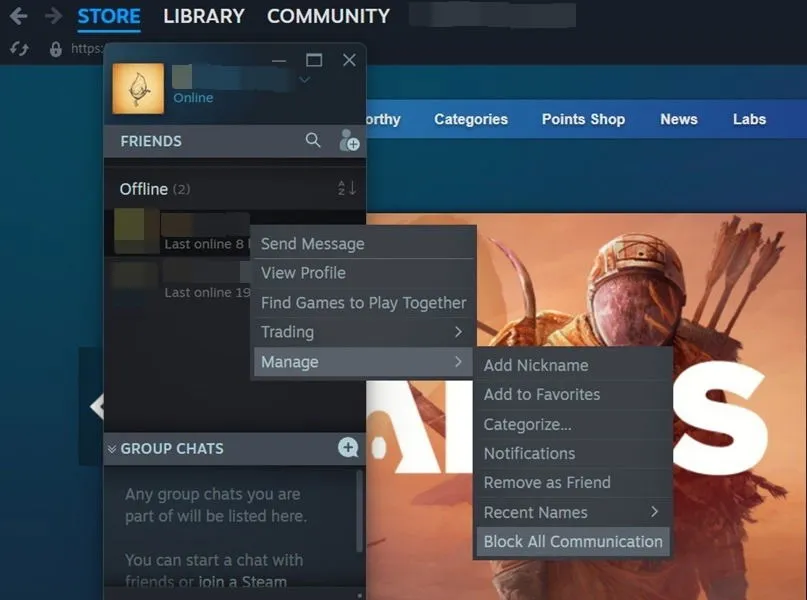
「管理」->「すべての通信をブロック」を選択します。友達には Steam でのあなたのアクティビティが通知されませんが、残りの友達はあなたの活動を見ることができます。
すべてのゲームアクティビティを非表示にする方法
ゲーム情報をプロフィールに表示したくない場合は、Steam プロフィールを非公開にしてください。このモードに切り替えると、インベントリ、フレンド リスト、コメントの投稿などの機能に影響する可能性があることに注意してください。続行する場合は、完全なプライバシー モードに切り替える方法を確認してください。
Steam クライアントを開き、上部のメニューで Steam ユーザー名にマウスを移動します。オプションから[プロフィール]を選択します。
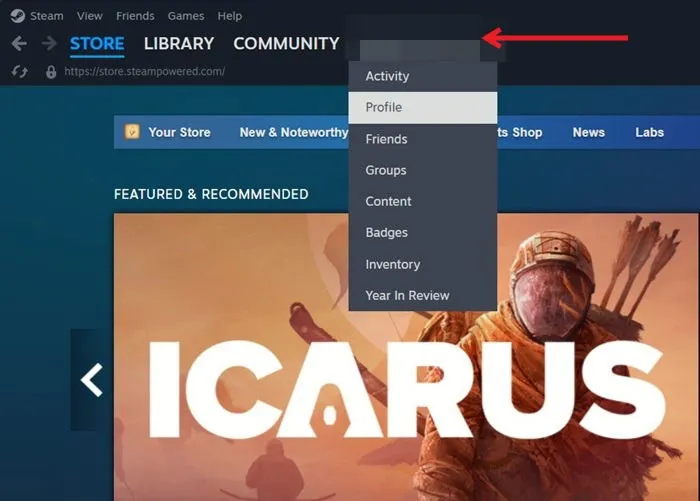
右側の「プロフィール編集」ボタンをクリックします。
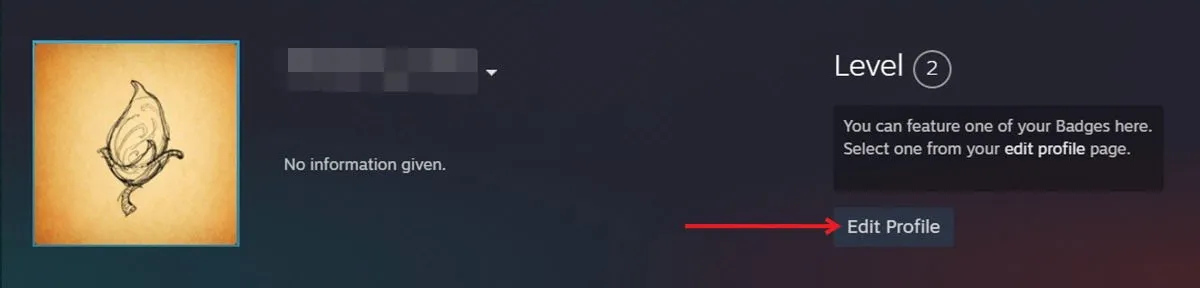
[プライバシー設定]に移動し、[マイプロフィール]の横にある[公開]をクリックします(以前に変更したことがない場合は、これがデフォルトのオプションのはずです) 。そこから[非公開]に切り替えます。
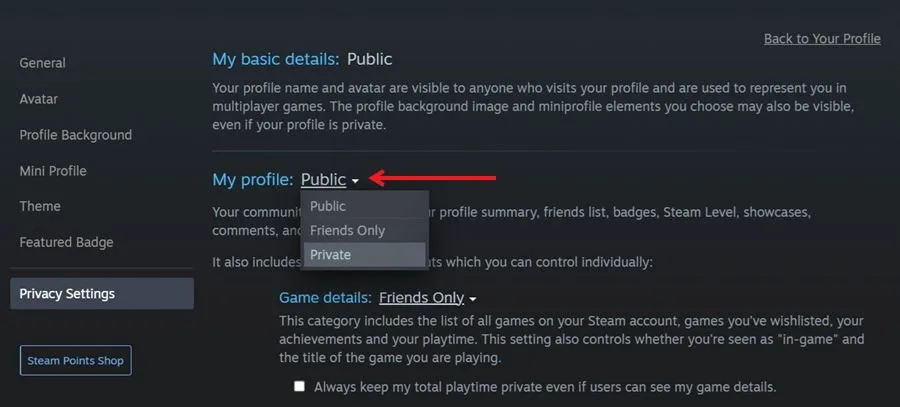
ライブラリ内の特定のゲームを非表示にする方法
誰かと PC を共有していて、その人が Steam アカウントにアクセスしたい場合、すべてのゲームが表示されるようにしたくない場合があります。幸い、数回クリックするだけで不適切なタイトルを非表示にできます。
Steam クライアントを開き、上部のメニューでライブラリに切り替えて、すべてのゲームを表示します。非表示にするゲームに移動してクリックします。右側のゲームカバー画像の下の歯車アイコンを押します。[管理] -> [このゲームを非表示にする]を選択します。
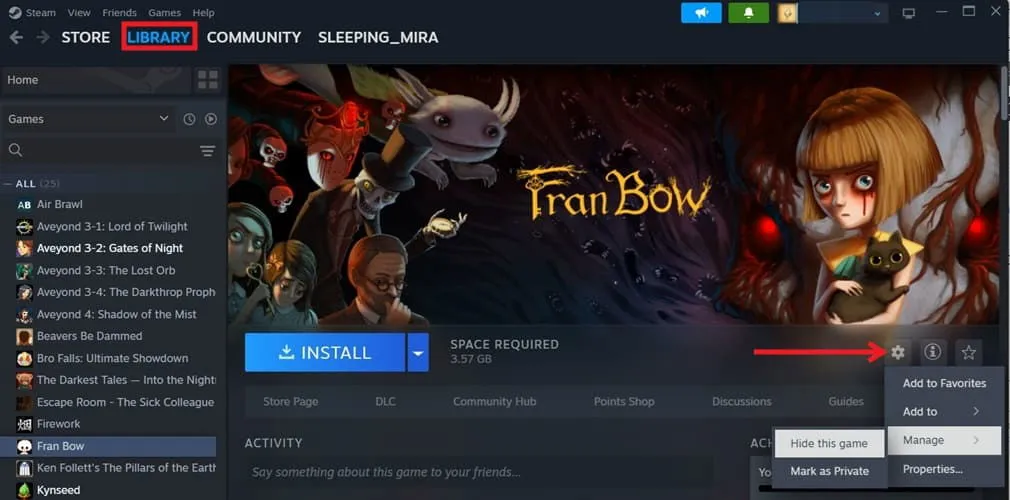
Steam ライブラリを開いたときにゲームが表示されなくなります。同じ手順に従って、必要な数のゲームを非表示にすることができます。
後で非表示のゲームをプレイしたい場合は、上部のメニューで「表示」をクリックし、 「非表示のゲーム」を選択します。
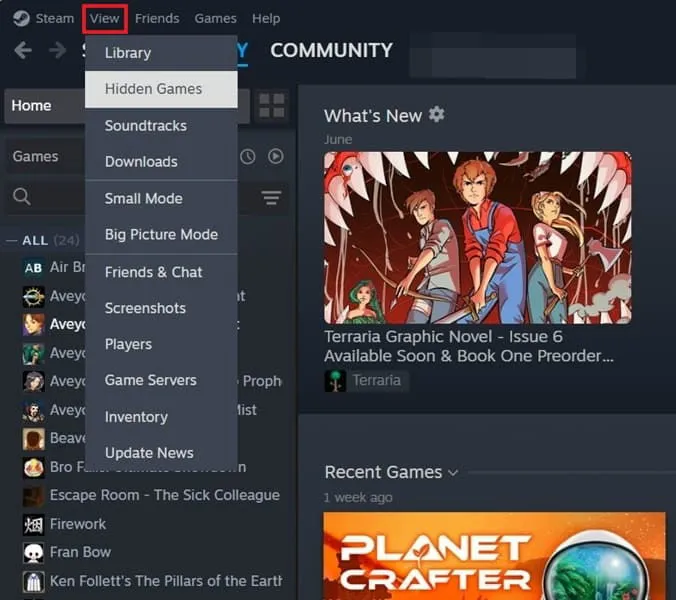
ゲームの起動またはインストールに進みます。
または、ファミリー ビューを有効にして、Steam ストアやフレンドなどのゲームやオプションを管理します。他のユーザーが PC で Steam を使用すると、チャットとグループが表示されます。このモードをオンにするには、[Steam] -> [設定] -> [ファミリー] -> [ファミリー ビュー] に移動し、[管理]ボタンを押してプロセスを開始します。
![デスクトップ版 Steam クライアントのファミリー ビュー オプションの [管理] ボタンをクリックします。 デスクトップ版 Steam クライアントのファミリー ビュー オプションの [管理] ボタンをクリックします。](https://cdn.thewindowsclub.blog/wp-content/uploads/2024/07/hide-activity-steam-pc-family-view.webp)
Steam のプレイ時間を隠す方法
Steam のプレイ時間を他の人から隠したい場合もあります。デバイスで Steam を開き、上記のように[プロフィール ] -> [プロフィールの編集] -> [プライバシー設定]に移動します。
マイプロフィールの下で、ユーザーがゲームの詳細を見ることができる場合でも、常に合計プレイ時間を非公開にする にチェックを入れます。終了すると、この情報はプロフィールから削除されます。Steam では通常、ゲームのプレイに費やした時間数/分数が表示されます。
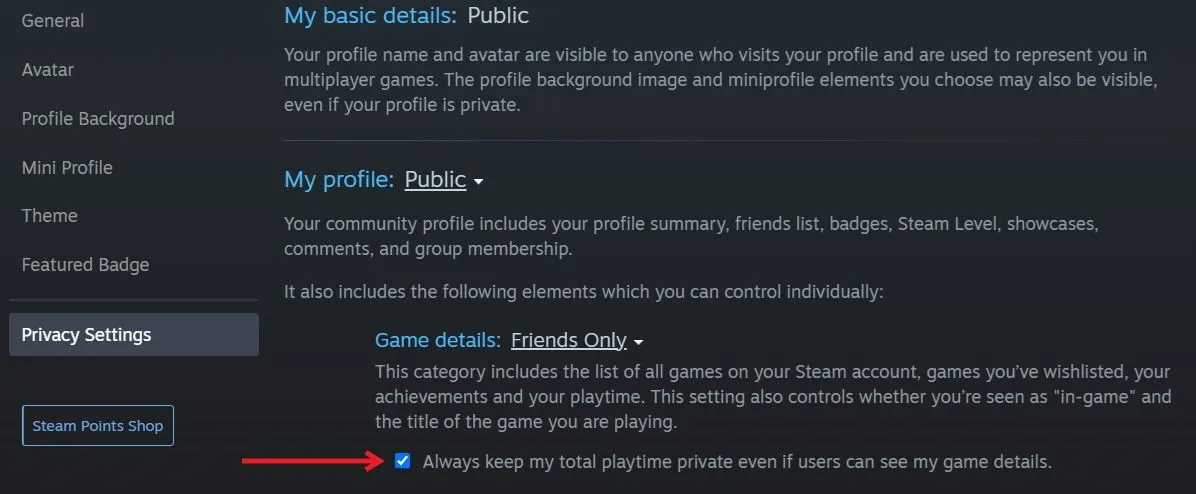
家族とゲームを共有する別の方法を試したい場合は、実験的な新機能「Steam ファミリー」をお試しください。また、安価な Steam キーを購入できる最高の Web サイトもご覧ください。
画像クレジット: Pexels & Flaticon。すべてのスクリーンショットは Alexandra Arici によるものです。



コメントを残す